Sanal Makine Nasıl Klonlanır (Adım Adım Kılavuz)
Sanal makineler, veya kısaca VM’ler mükemmel bir araçtır. Özelleştirilmiş bir işletim sistemini döndürme ve herhangi bir zamanda makinenizde çalıştırma yeteneğinin neredeyse sınırsız kullanımı vardır.
Sanal makineler, günlük bilgisayar kullanıcıları için kullanışlı olsa da, yazılım geliştiriciler, testçiler veya yazılım geliştirme alanında çalışan herkes için paha biçilmezdir. Hemen hemen tüm işletim sistemi ve donanım özellikleri için kurulabilir ve yapılandırılabilirler.
Sonuç? Geliştirme ekipleri, çok çeşitli ortamlarda yazılım geliştirebilir ve test edebilir. Ortamlar oluşturma ve ardından ‘klonlama’ yeteneği, sanal makineleri kullanmanın birçok avantajından biridir.

Bir sanal makineyi ‘klonlamak’ ne anlama gelir? Önce klonlamanın ne anlama geldiğine, ardından nasıl yapılacağına bir göz atalım.
Içindekiler
Sanal Makine Klonlama Nedir?
Fiil olarak kullanıldığında “klon” kelimesi, bir şeyin özdeş bir kopyasını yapmak anlamına gelir. Bizim durumumuzda, mevcut bir sanal makinenin özdeş bir kopyasını yapmak istiyoruz. Kopya, tam olarak aynı işletim sistemine, donanım yapılandırmasına, yazılım yapılandırmasına ve yüklü uygulamalara sahip olacaktır.
İlk oluşturulduğunda, klonlanan makine her alanda orijinalle eşleşecektir. Kullanıldığı andan itibaren kullanıcının hareketlerine bağlı olarak ufak farklılıklar ortaya çıkacaktır. Konfigürasyon ayarları değişebilir, diskte dosyalar oluşturulabilir, uygulamalar yüklenebilir vb. Sadece oturum açmak veya yeni bir kullanıcı oluşturmak, diske yeni kullanıcı verileri yazıldığında sistemi değiştirir.
Bu nedenle, klonlanmış bir VM, ilk oluşturulduğu sırada gerçekten yalnızca tam bir kopyadır. Bir kez başlatıldığında ve kullanıldığında, orijinal örnekten ayrılmaya başlar.
Neden Bir Sanal Makineyi Klonlamalısınız?
Bir yazılım geliştiricisi veya testçisi olarak, genellikle uygulamalar oluşturmak ve test etmek için bir ortama ihtiyacınız vardır. Sanal makineler, test için gerekli kaynaklarla yapılandırılmış temiz bir ortam oluşturmanıza olanak tanır. VM’yi kullandığınızda, farklı geliştirme fikirleri denemekten veya yazılımı test etmekten bozulabilir. Sonunda, yeni bir taneye ihtiyacınız olacak.
Her ihtiyaç duyduğunuzda yeni bir sanal makine kurmak ve oluşturmak biraz zaman alabilir, bu nedenle en iyi yöntem bir VM’de bir orijinal ortam oluşturmaktır. Ardından, onu temiz veya kullanılmamış halde tutun. Ne zaman yenisine ihtiyaç duyulursa, orijinali klonlamanız yeterlidir. Test veya geliştirme ortamınız için ihtiyacınız olan her şeye hızla sahip olacaksınız.
Bu, bir geliştirici ve test ekibiniz olduğunda da işe yarar. Herkesin kendi VM’sini oluşturması yerine, onlara ihtiyaç duydukları her şeyle önceden kurulmuş bir orijinalin bir kopyası verilebilir. Bu, geliştiricilerin ve testçilerin hızlı bir şekilde çalışmasına ve aynı ortamla başlamalarını sağlar. Biri makinesini bozarsa veya bozarsa, yeni bir tane oluşturmak ve baştan başlamak kolaydır.
Sanal Makine Nasıl Klonlanır: Kılavuz
Sanal makineler, adı verilen bir uygulama tarafından kontrol edilir. hiper yönetici. sanal kutu, VMWare Fusion, ve Mac için Parallels Desktop örnekler
En iyi hipervizörler hakkında bilgi edinebilirsiniz. en iyi sanal makine hesabı yuvarlamak. Hemen hemen her hiper yönetici, sanal bir makineyi klonlamanıza izin veren bir özelliğe sahiptir. Yukarıda listelediğimiz 3 hipervizörü kullanarak bunu nasıl yapacağınızı göstereceğiz. Çoğu diğerleri benzer yöntemler kullanır.
VirtualBox
VirtualBox’ta bir makineyi klonlamak için aşağıdaki yöntemi kullanın. Bu komutların VirtualBox uygulamasının en üstündeki menüden de çalıştırılabileceğini unutmayın.
Adım 1: VirtualBox’ı masaüstünüzde başlatın.
Adım 2: Çoğaltmak istediğiniz VM’de tüm uygulamaların kurulu olduğundan, istediğiniz şekilde yapılandırıldığından ve istenen durumda olduğundan emin olun. Her kopyanın aynı durumda ve konfigürasyonda başlayacağını unutmayın. Hazır olduğunda, sanal makineyi klonlamadan önce kapatmak en iyisidir.
Adım 3: VirtualBox uygulamasının sol panelindeki sanal makineler listesinde, klonlamak istediğiniz makineye sağ tıklayın. Bu, bağlam menüsünü açacaktır.
Adım 4: ‘Klonla’yı tıklayın.
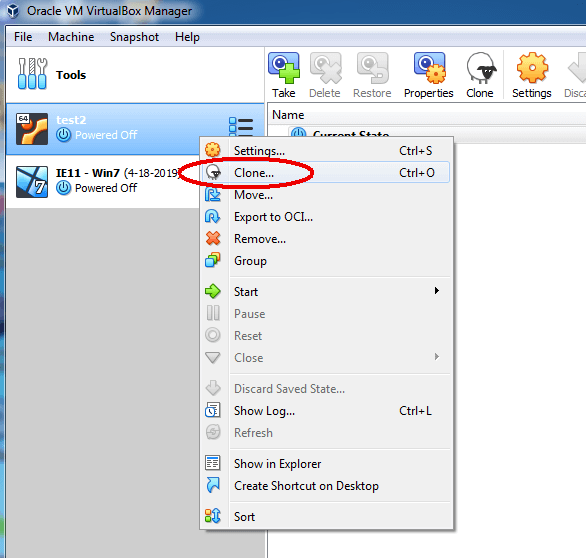
Adım 5: Ardından, yeni örneğin adı, depolamak istediğiniz yer vb. gibi bazı yapılandırma seçenekleriyle karşılaşacaksınız. Varsayılanları koruyabilir veya tercihlerinize göre değiştirebilirsiniz. Seçeneklerinizi belirledikten sonra, ‘klonla’ düğmesini tıklayın.
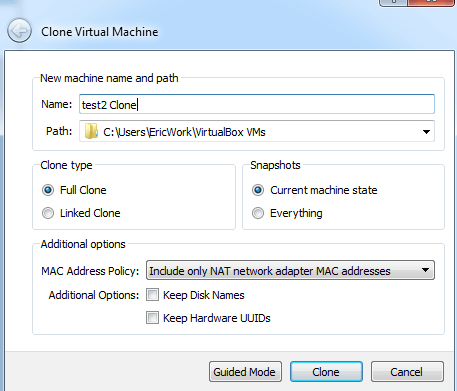
Artık orijinal VM’nizin tam bir kopyasına sahip olacaksınız ve kullanabileceğiniz veya ekibinizdeki başka birine verebilirsiniz.
VMware
VMware’in benzer bir süreci vardır. VMware Fusion’da aşağıdaki adımları kullanabilirsiniz.
- VMware Fusion uygulamasını başlatın.
- Kopyaladığınız sanal makinenin gerekli tüm uygulamalara sahip olduğundan ve istediğiniz şekilde yapılandırıldığından emin olun.
- Klonlamadan önce makineyi kapatın.
- Sanal makine kitaplığından istediğiniz VM’yi seçin.
- Sanal makineye tıklayın, ardından tam bir klon veya bağlantılı bir klon oluşturun. Bir anlık görüntüden başlatmak istiyorsanız, Anlık Görüntüler’e tıklayın.
- Anlık görüntüden klon oluşturma seçeneğini belirlediyseniz, sağ tıklayın ve ardından tam klon veya bağlantılı klon seçin.
- Yeni sürümün adını yazın ve ardından ‘Kaydet’i tıklayın.
Parallels Desktop
Parallels Desktop için aşağıdaki adımları kullanın veya Bu kılavuzu Parallels’den.
- Parallels’i başlatın ve orijinaliniz olarak kullanmak istediğiniz VM’nin yapılandırıldığından ve kopyalamak istediğiniz durumda olduğundan emin olun. Ayrıca, kapatıldığından emin olun.
- Kontrol merkezinde, VM’yi seçin ve ardından Dosya->Klonla’yı seçin.
- Yeni sürümü depolamak istediğiniz konumu seçin.
- “Kaydet” e tıklayın, ardından oluşturulacaktır.
Bağlantılı Klonlar Hakkında Bir Kelime
Çoğu hiper yöneticiyi kullanarak bir klon oluştururken, size tam bir klon veya ‘bağlı’ bir klon oluşturma seçeneği sunulur. Farkın ne olduğunu merak ediyor olabilirsiniz.
Full, hipervizörde kendi başına çalışan bağımsız bir sanal makine sunarken, bağlantılı bir sanal makinenin kaynakları orijinal VM ile bağlantılıdır.
Bağlantılı klon kullanmanın avantajları ve dezavantajları vardır, bu nedenle hangisini kullanacağınıza karar vermeden önce bunların ne olduğunu bilmek isteyebilirsiniz.
Bağlantılı bir klon kaynaklarını paylaşacak, bu da sabit sürücünüzde çok daha az yer kaplayacağı anlamına geliyor. Tam klonlar çok fazla disk alanı kullanabilir.
Bağlantılı klon kullanmanın diğer bir avantajı, orijinal sanal makinede değişiklik yaptığınızda bağlantılı sürümlerin güncellenmesidir. Bu, orijinalde her değişiklik yapıldığında yeni bir tane oluşturmaya gerek olmayacağı anlamına gelir. Ancak, bu değişikliklerin çoğaltılan ortamlarınızı etkilemesini istemiyorsanız, bu bir dezavantaj olarak kabul edilebilir.
Bağlamanın diğer bir dezavantajı, özellikle aynı anda birden fazla çalıştırırsanız, makinelerin çok daha yavaş çalışabilmesidir. Kaynaklar paylaşıldığından, bağlantılı sanal makinenin gerekli kaynakları kullanma sırasını beklemesi gerekebilir.
Diğer bir dezavantaj, bağlantılı makinenin orijinal VM’ye bağımlı olmasıdır. Orijinali de aynı alana kopyalamadığınız sürece klonu kopyalayıp başka bir makinede çalıştıramazsınız.
Ayrıca, orijinale bir şey olursa (örneğin yanlışlıkla silinmesi gibi) bağlantılı kopyalar artık çalışmayacaktır.
Final Kelimeler
Bir VM’nin klonu, aslında o sanal makinenin mevcut durumundaki bir kopyasıdır. Klonlama, özellikle yazılım geliştirmede çalışanlar için faydalı olabilir. Sanal makine klonları, belirli bir ortamın kopyalarını oluşturmamıza izin verir, böylece onları yeniden kullanabiliriz ve orijinali yok etme konusunda endişelenmemize gerek kalmaz.
Yeni bir klon oluştururken, tam veya bağlantılı bir klon oluşturmak isteyip istemediğinize karar vermeniz gerekecektir. Yukarıda bahsettiğimiz avantaj ve dezavantajları dikkate aldığınızdan emin olun.
Her zaman olduğu gibi, herhangi bir sorunuz veya yorumunuz varsa lütfen bize bildirin. Sizden haber almak isteriz.
Ayrıca oku
- SD Hafıza Kartı Hataları Nasıl Onarılır: En İyi Kılavuz
- Facebook’tan Tüm Fotoğraflar Nasıl İndirilir
- iPhone veya iPad’inizde Ekran Kaydı Nasıl Yapılır?
- Mac’te “Sistem Verileri” Deposu Nasıl Temizlenir
- İkizler Fotoğrafları ile iPhone’da Yinelenen Fotoğraflar Nasıl Kaldırılır
- İPad’de Çöp Kutusunu Boşaltma veya Silinmiş Öğeleri Alma
En son makaleler